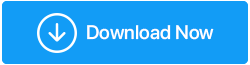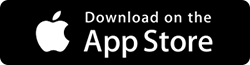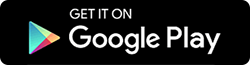如何在 Windows 10 上禁用或停止自动更新
已发表: 2020-07-12Windows 10 上的自动更新非常令人沮丧,尤其是在引入任何新的 Windows 更新时。 您可以随时禁用自动 Windows 更新并控制其安装和更新。
在我的 Windows 10 PC 上,我多次遇到自动更新,我发现它非常侵入,因为重启需要太多时间。 很多时候,它甚至会妨碍工作,而我的系统会在两者之间进行更新。 我该怎么做才能停止这些自动更新?
您始终可以控制您的 Windows 10 更新,以便您可以根据自己的方便进行安装。 有多种方法可以禁用 Windows 更新。
好吧,让我们的 PC 自动更新并没有什么坏处,因为它可以确保我们正在使用的系统是最新的,并具有最新的安全补丁、性能和稳定性增强功能。 尽管它是 Windows 最具争议的功能之一。
无论如何,如果您仍想关闭 Windows 10 更新,本指南适合您。 查看多种方式并了解如何禁用或停止自动 Windows 10 更新以实现顺畅工作。
这是如何做到的:
- 如何使用设置停止 Windows 更新。
- 如何使用组策略关闭 Windows 自动更新。
- 使用注册表禁用 Windows 10 更新。
另请阅读:如何在 PC 上自动更新软件
如何在 Windows 10 中停止/禁用自动更新?
方法 1:如何使用设置停止 Windows 10 更新
虽然您需要控制 Windows 更新及其安装,但您可以选择暂停更新而不是永久禁用自动更新。 您可以停止适用于您的 PC 的最新 Windows 更新,并可以使用 Windows 10 设置将其延迟最多 35 天。 这是如何做到的:
- 从“开始”菜单或按 Win+I 转到Windows 设置。
- 找到更新和安全并单击Windows 更新。
- 现在,找到高级选项并单击它以显示更多选项。
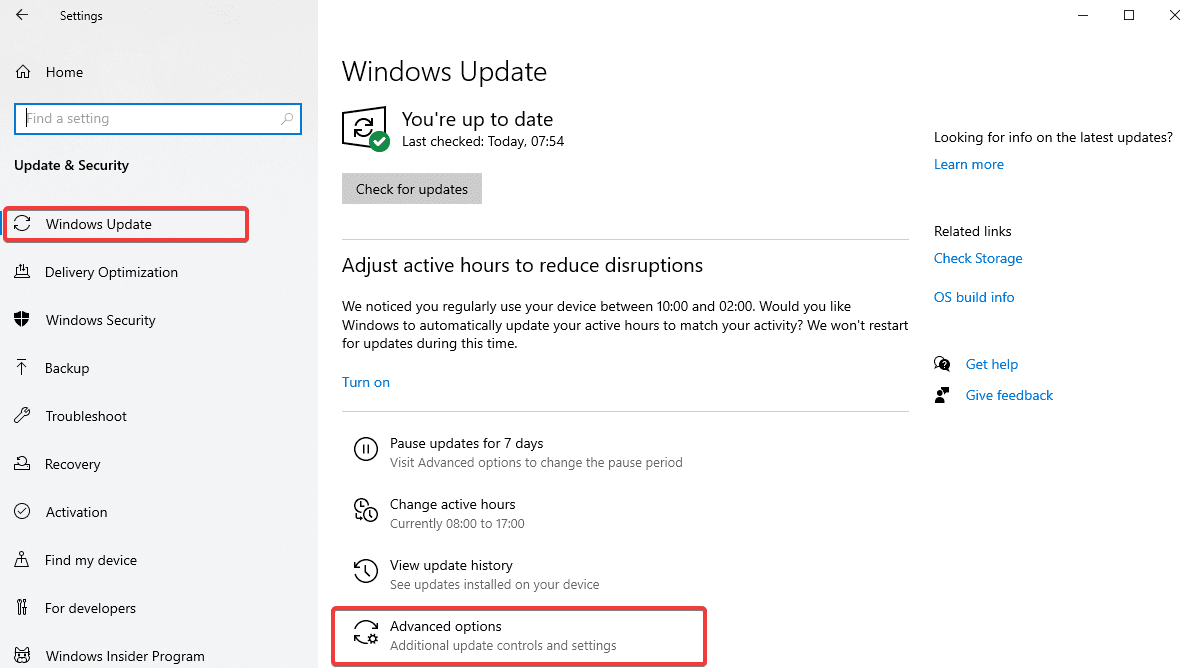
- 您将看到一个暂停更新部分,您需要选择日期,直到您要暂停 Windows 自动更新。 一旦您到达截止日期,您的系统将需要更新。
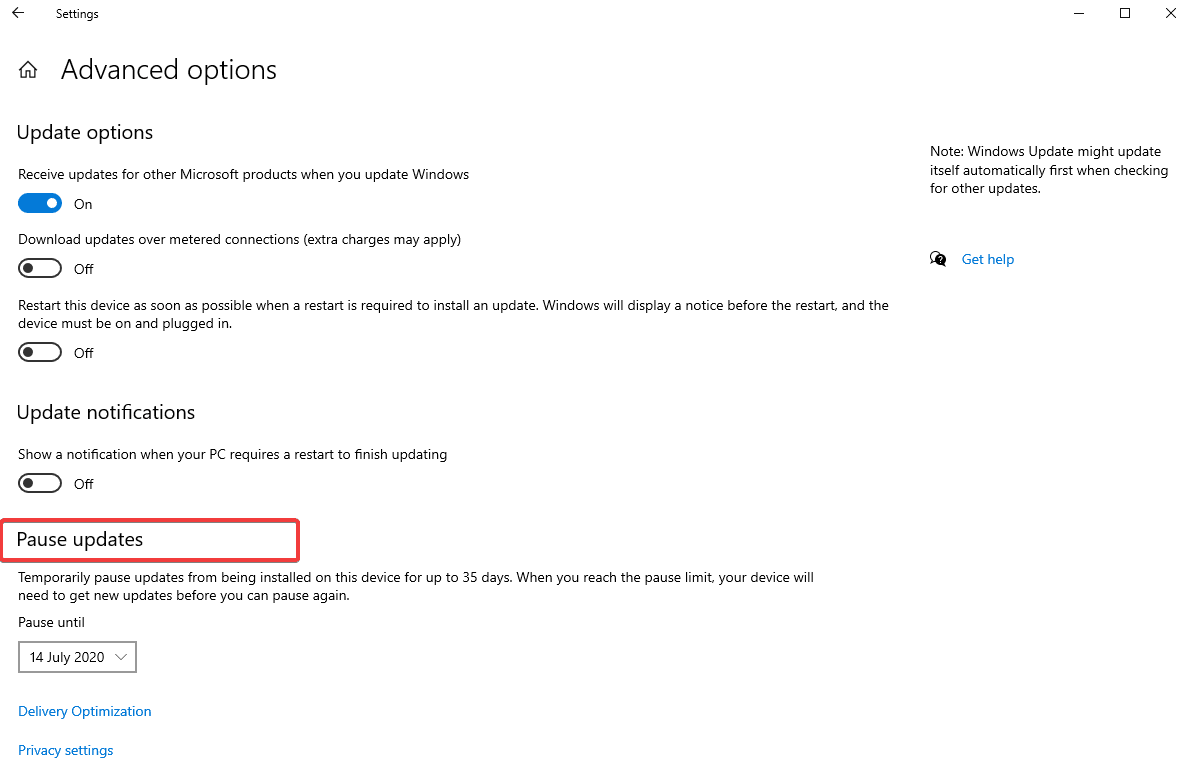
或者,您始终可以使用以下步骤禁用 Windows 质量和功能更新:
- 打开设置 > 更新和安全 > Windows 更新 > 高级选项。
- 然后,从“高级选项”下的可用选项向下滚动,直到找到“质量更新包括安全改进”。 可以推迟这么多天。 使用下拉菜单选择此选项下列出的最长 30 天。
- 此外,您可以使用相同的过程禁用功能更新365 天左右,并且该选项在延迟质量更新选项之前可用。
完成这些步骤后,您的 Windows 10 PC 在指定日期之前不会下载和安装任何新的质量或功能更新。 如果您想寻找另一种方法来关闭 Windows 更新,请在文章中进一步查看其他一些方法。
方法 2:如何使用组策略关闭 Windows 10 自动更新
使用组策略关闭 Windows 更新对于 Windows 10 专业版用户以及了解并拥有一点技术知识的用户来说是有益的。 按照以下步骤使用组策略停止 Windows 10 Auomatic 更新。
- 在开始菜单上搜索msc并启动Edit Group Policy 。
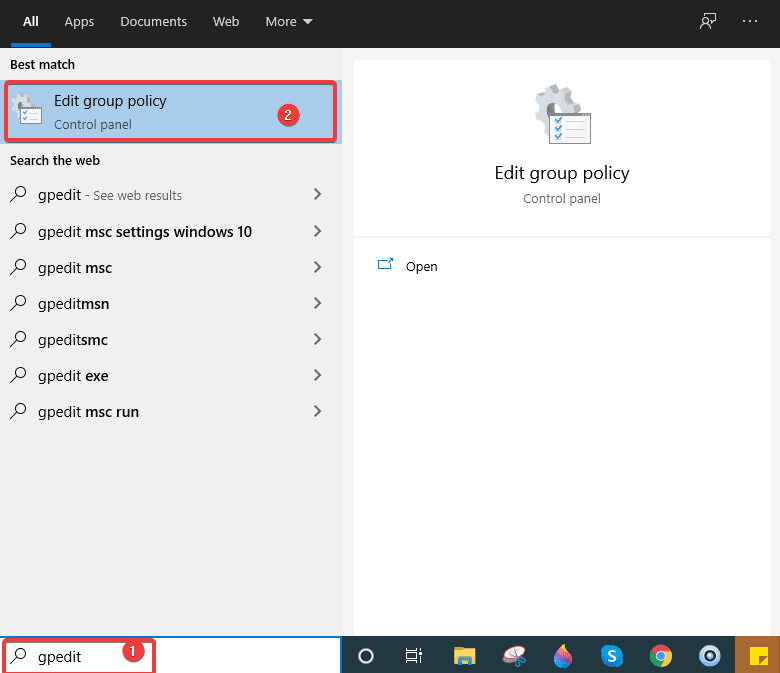
- 现在,从打开的窗口中,转到Computer Configuration 。
- 然后,管理模板 > Windows 组件。
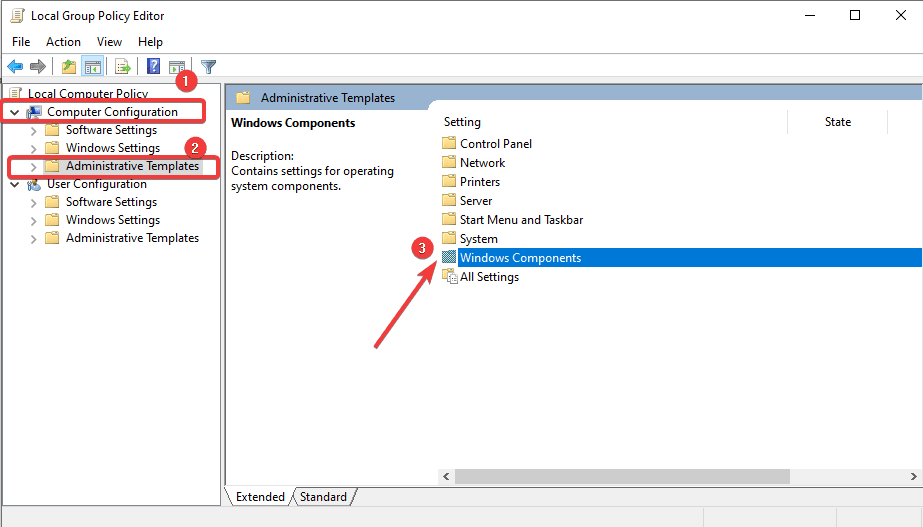

- 在此之后,转到Windows 更新并从选项列表中双击配置自动更新策略。
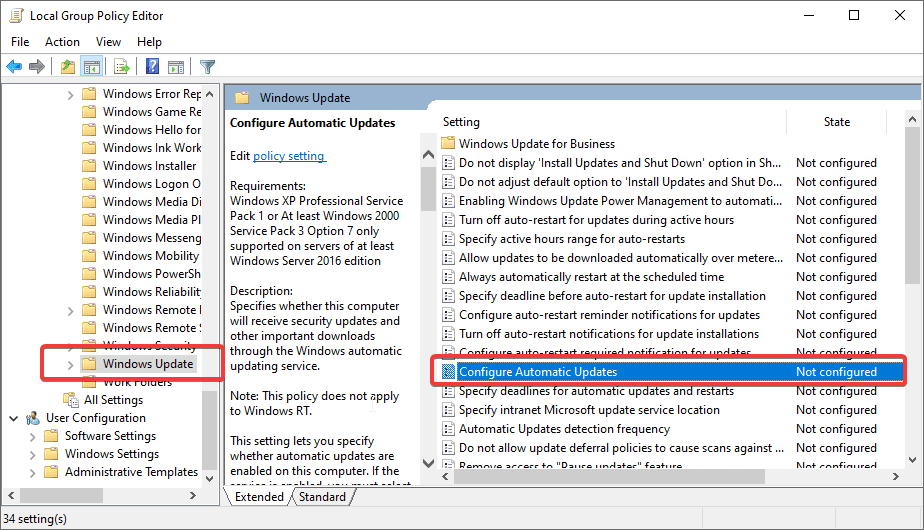
- 您将看到一个包含多个选项的窗口,选中禁用选项以关闭该策略。
- 单击应用,然后单击确定。
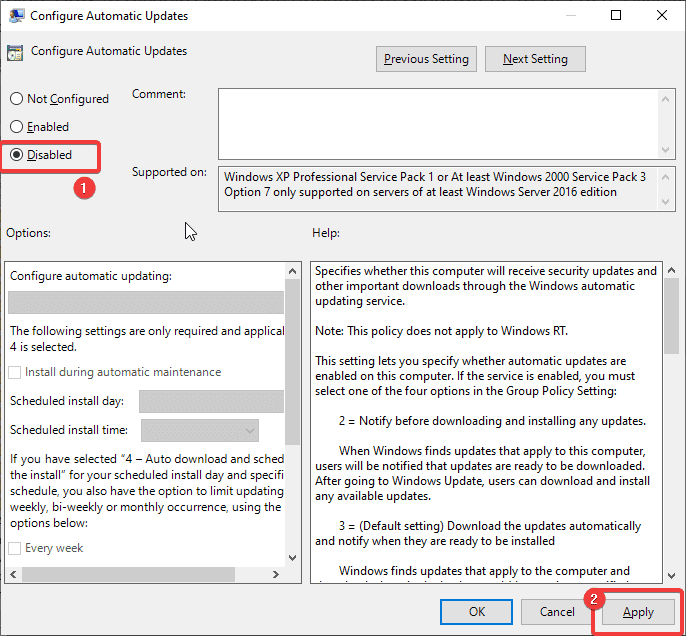
完成这些步骤后,您可以成功停止在 Windows 10 PC 上自动下载更新。 如果您希望随时撤消所做的更改,您可以选择未配置选项来代替禁用,就是这样!
如果此方法对您不起作用,您可以选择使用 Windows 注册表禁用 Windows 10 上的自动更新的最后一个技巧。
方法 3:如何使用注册表关闭自动 Windows 更新
如果没有任何效果,您可以选择使用注册表停止自动 Windows10 更新。 但在您选择此方法关闭自动更新之前,您应该知道编辑注册表可能会逆转您 PC 的工作,如果您没有有效地遵循它,可能会造成不可逆转的损害。 因此,需要使用Right Backup等工具对您的 PC 进行完整备份——这是一种适用于 Windows 用户的强大的低成本云备份解决方案。
以下是使用注册表禁用自动 Windows 10 更新的方法:
- 在开始菜单上,搜索regedit并选择注册表编辑器。
- 然后,导航到以下路径
HKEY_LOCAL_MACHINE\SOFTWARE\Policies\Microsoft\Windows。 - 现在找到Windows ,右键单击以获取更多选项,选择New > Key。
- 输入新密钥的名称为WindowsUpdate并按
- 再次,右键单击新创建的密钥并选择新建 > 密钥。
- 现在,将新密钥命名为AU并按
- 继续前进,在右侧面板上,右键单击任意位置并选择新建并单击DWORD(32 位)。
- 同样,系统会要求您输入新密钥的名称,将其命名为NoAutoUpdate并按 Enter。
- 此后,双击这个新创建的键并将值从 0 更改为 1。
- 单击确定,然后单击重新启动以应用更改。
而已! 完成这些步骤后,Windows 10 将自动停止安装更新。 但是,每当有新更新出现时,您都会收到通知,您可以手动安装它们。
包起来:
安装软件更新对于提高系统性能和抵御恶意软件威胁的整体安全性至关重要。 始终建议您使系统保持最新状态,但如果出于任何原因您想要延迟或关闭自动 Windows 更新一段时间,您可以按照本文上面列出的各种方法来执行此操作。
试一试,让我们知道您认为哪一个合适,并在评论部分告诉我们您想自动安装 Windows 更新,还是暂时禁用或停止 Windows 10 上的自动更新。
直到那时继续阅读 Tweak Library。